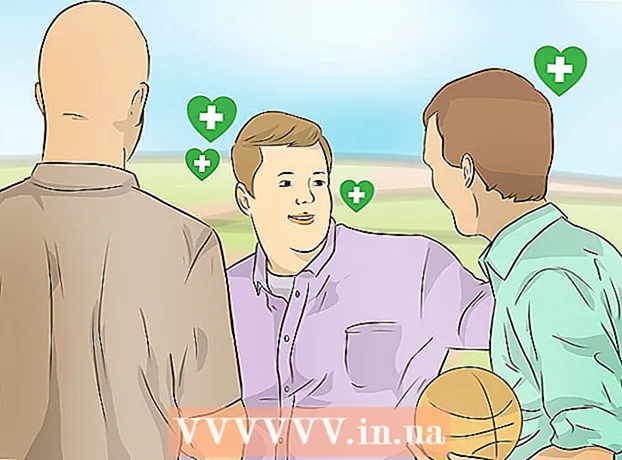Аўтар:
Tamara Smith
Дата Стварэння:
22 Студзень 2021
Дата Абнаўлення:
1 Ліпень 2024
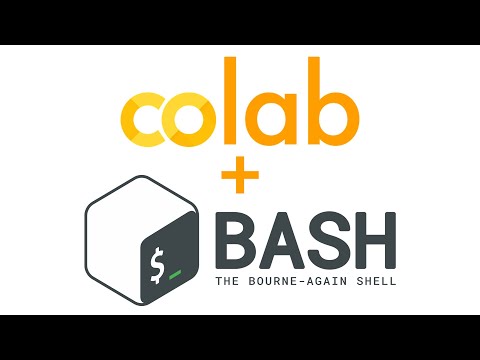
Задаволены
Гэты артыкул навучыць вас выдаляць рэха з аўдыяфайла з дапамогай бясплатнай праграмы рэдагавання гуку Audacity для Windows і Mac. Калі вы запісваеце аўдыя, часам узнікае рэха ці фонавы шум з-за пакоя. Большасць праграм для рэдагавання аўдыя, такіх як Adobe Audition, маюць падобныя магчымасці для выключэння рэха і фонавага шуму. Гэтыя метады найбольш эфектыўныя пры выкарыстанні на запісе толькі адным голасам ці інструментам. Складаныя запісы з некалькімі галасамі альбо інструментамі ўскладняюць ізаляцыю і выдаленне фонавага шуму.
Крок
 Адкрыйце Audacity. Гэта праграма са значком, якая выглядае як гукавая хваля ў сініх навушніках.
Адкрыйце Audacity. Гэта праграма са значком, якая выглядае як гукавая хваля ў сініх навушніках. - Каб загрузіць Audacity, перайдзіце на https://www.audacityteam.org/download і націсніце спасылку для загрузкі вашай аперацыйнай сістэмы. Пасля загрузкі двойчы пстрыкніце ўстановачны файл і выконвайце інструкцыі.
 Адкрыйце аўдыяфайл. Audacity падтрымлівае большасць тыпаў аўдыяфайлаў, такіх як mp3, wav, aiff, flac, ogg і ffmpeg. Каб адкрыць гукавы файл, выканайце наступнае:
Адкрыйце аўдыяфайл. Audacity падтрымлівае большасць тыпаў аўдыяфайлаў, такіх як mp3, wav, aiff, flac, ogg і ffmpeg. Каб адкрыць гукавы файл, выканайце наступнае: - націсніце на Файл.
- націсніце на Адкрыць.
- Выберыце гукавы файл.
 Паменшыць шум. Ужыць шумапрыглушэнне. Спачатку выберыце ўвесь запіс з дапамогай Ctrl+а на Windows, альбо ⌘ Камандаванне+а на Mac. Затым націсніце на "Эфекты" ў радку меню ўверсе і абярыце "Памяншэнне шуму". Павялічце шумапрыглушэнне (дБ), перацягваючы паўзунок налева. Такім чынам вы паменшыце рэха і іншыя фонавыя шумы. Націсніце на "Папярэдні прагляд" у левым ніжнім куце, каб пачуць, як гэта гучыць. Калі вы задаволены вынікам, націсніце "ОК", каб прымяніць эфект.
Паменшыць шум. Ужыць шумапрыглушэнне. Спачатку выберыце ўвесь запіс з дапамогай Ctrl+а на Windows, альбо ⌘ Камандаванне+а на Mac. Затым націсніце на "Эфекты" ў радку меню ўверсе і абярыце "Памяншэнне шуму". Павялічце шумапрыглушэнне (дБ), перацягваючы паўзунок налева. Такім чынам вы паменшыце рэха і іншыя фонавыя шумы. Націсніце на "Папярэдні прагляд" у левым ніжнім куце, каб пачуць, як гэта гучыць. Калі вы задаволены вынікам, націсніце "ОК", каб прымяніць эфект. - Памяншэнне шуму памяншае гучнасць і змяняе вышыню запісу.
 Выкарыстоўвайце ўзмацняльнік. Узмацняльнік павялічвае гучнасць гуку. Гэта ўверсе спісу эфектаў, у меню Эфекты ўверсе Audacity. Перацягніце паўзунок налева, каб павялічыць гучнасць па меры неабходнасці. Не рабіце гук занадта гучным, бо гэта можа прывесці да скажэння гуку. Націсніце "Папярэдні прагляд", каб пачуць, як гэта гучыць. Калі вы будзеце задаволены, націсніце "ОК", каб прымяніць эфект. У астатняй частцы працэсу ўжывайце ўзмацняльнік там, дзе гэта неабходна.
Выкарыстоўвайце ўзмацняльнік. Узмацняльнік павялічвае гучнасць гуку. Гэта ўверсе спісу эфектаў, у меню Эфекты ўверсе Audacity. Перацягніце паўзунок налева, каб павялічыць гучнасць па меры неабходнасці. Не рабіце гук занадта гучным, бо гэта можа прывесці да скажэння гуку. Націсніце "Папярэдні прагляд", каб пачуць, як гэта гучыць. Калі вы будзеце задаволены, націсніце "ОК", каб прымяніць эфект. У астатняй частцы працэсу ўжывайце ўзмацняльнік там, дзе гэта неабходна.  Ужыць кампрэсію. Кампрэсар памяншае адлегласць паміж гучнай і мяккай кропкамі гукавой хвалі. Каб прымяніць сціск, націсніце "Эфекты", затым націсніце "Кампрэсар". Перацягніце паўзунок побач з "Суадносінамі", каб лінія на графіцы ўверсе злёгку апусцілася. Вы таксама можаце наладзіць парог і мінімальны ўзровень шуму тут. Націсніце "Папярэдні прагляд", каб пачуць, як гэта гучыць. Калі вы будзеце задаволены, націсніце "ОК", каб прымяніць эфект. Цяпер гучнасць будзе паніжана. У астатні час выкарыстоўвайце кампрэсар там, дзе гэта неабходна.
Ужыць кампрэсію. Кампрэсар памяншае адлегласць паміж гучнай і мяккай кропкамі гукавой хвалі. Каб прымяніць сціск, націсніце "Эфекты", затым націсніце "Кампрэсар". Перацягніце паўзунок побач з "Суадносінамі", каб лінія на графіцы ўверсе злёгку апусцілася. Вы таксама можаце наладзіць парог і мінімальны ўзровень шуму тут. Націсніце "Папярэдні прагляд", каб пачуць, як гэта гучыць. Калі вы будзеце задаволены, націсніце "ОК", каб прымяніць эфект. Цяпер гучнасць будзе паніжана. У астатні час выкарыстоўвайце кампрэсар там, дзе гэта неабходна.  Прымяніць фільтр высокіх частот або фільтр нізкіх частот. У залежнасці ад таго, як гучыць ваша запіс, магчыма, спатрэбіцца выкарыстаць фільтр нізкіх і высокіх частот. Калі ваша запіс гучыць высока з вялікім шыпеннем, выкарыстоўвайце фільтр нізкіх частот. Калі гэта гучыць слаба і глуха, выкарыстоўвайце фільтр высокіх частот. Абодва эфекту можна знайсці ў меню Эфекты. Выкарыстоўвайце выпадальнае меню, каб выбраць сілу памяншэння (у дБ на актаву). Вашы параметры складаюць ад 6 да 48 дБ на актаву. Націсніце "Папярэдні прагляд", каб пачуць, як гэта гучыць, і націсніце "ОК", каб прымяніць эфект.
Прымяніць фільтр высокіх частот або фільтр нізкіх частот. У залежнасці ад таго, як гучыць ваша запіс, магчыма, спатрэбіцца выкарыстаць фільтр нізкіх і высокіх частот. Калі ваша запіс гучыць высока з вялікім шыпеннем, выкарыстоўвайце фільтр нізкіх частот. Калі гэта гучыць слаба і глуха, выкарыстоўвайце фільтр высокіх частот. Абодва эфекту можна знайсці ў меню Эфекты. Выкарыстоўвайце выпадальнае меню, каб выбраць сілу памяншэння (у дБ на актаву). Вашы параметры складаюць ад 6 да 48 дБ на актаву. Націсніце "Папярэдні прагляд", каб пачуць, як гэта гучыць, і націсніце "ОК", каб прымяніць эфект.  Ужыць графічны эквалайзер. Каб выкарыстоўваць графічны эквалайзер, выберыце ў меню "Эфекты" "Эквалайзер". Націсніце кнопку "Графіка" побач з "Тып эквалайзера", пад графікам злева. З дапамогай паўзункоў унізе наладзьце эквалайзер. Ручкі злева ўплываюць на нізкія частоты, правыя - на высокія частоты, а сярэднія - на сярэднія. Націсніце "Папярэдні прагляд", каб пачуць, як гэта гучыць, і націсніце "ОК", каб прымяніць эфект.
Ужыць графічны эквалайзер. Каб выкарыстоўваць графічны эквалайзер, выберыце ў меню "Эфекты" "Эквалайзер". Націсніце кнопку "Графіка" побач з "Тып эквалайзера", пад графікам злева. З дапамогай паўзункоў унізе наладзьце эквалайзер. Ручкі злева ўплываюць на нізкія частоты, правыя - на высокія частоты, а сярэднія - на сярэднія. Націсніце "Папярэдні прагляд", каб пачуць, як гэта гучыць, і націсніце "ОК", каб прымяніць эфект.  Экспарт гукавога файла. Калі вы задаволены тым, як гучыць ваша запіс, вы можаце экспартаваць яе, каб можна было прайграваць у медыяпрайгравальніку. Каб экспартаваць аўдыяфайл, выканайце наступнае:
Экспарт гукавога файла. Калі вы задаволены тым, як гучыць ваша запіс, вы можаце экспартаваць яе, каб можна было прайграваць у медыяпрайгравальніку. Каб экспартаваць аўдыяфайл, выканайце наступнае: - націсніце на Файл у радку меню ўверсе.
- Выберыце Экспарт.
- націсніце на Экспарт у MP3.
- націсніце на Захаваць.
 Захаваць праект. Калі вы хочаце дадаткова адрэдагаваць аўдыяфайл пазней, вы таксама павінны захаваць сам праект. Каб захаваць праект, зрабіце наступнае:
Захаваць праект. Калі вы хочаце дадаткова адрэдагаваць аўдыяфайл пазней, вы таксама павінны захаваць сам праект. Каб захаваць праект, зрабіце наступнае: - націсніце на Файл у радку меню ўверсе.
- націсніце на Захаваць праект.
- націсніце на добра ва ўсплывальным меню.